Как восстановить удаленные фотографии с iPhone
Вы когда-нибудь случайно удаляли фотографию со своего iPhone? Возможно, вы немного увлеклись, когда выбирали бесполезные изображения и нажимали на одну или две, которые хотели сохранить. Без паники: если вы поймаете это достаточно быстро, фотографии все еще могут быть на вашем телефоне. В этой статье мы рассмотрим, где вы можете найти эти изображения после того, как вы нажали «Удалить», а также как вы можете восстановить их, если прошло некоторое время с тех пор, как вы их удалили.
Как вернуть удаленные фотографии на iPhone
Каждый раз, когда вы удаляете изображение из приложения «Фотографии» на своем iPhone, оно автоматически попадает в папку «Недавно удаленные» на 30 дней. Это действует как своего рода защитная сетка, поэтому, если вы очищаете ненужные фотографии, но затем случайно удаляете изображение, которое хотите сохранить, вы все равно можете найти его в этой папке и восстановить. Однако через 30 дней изображения удаляются навсегда, чтобы освободить место на вашем телефоне.

Быстро и безопасно очистить ваши фотографии
Если вы боитесь потерять важные фотографии при очистке библиотеки, дайте Фото Близнецов попытка. Вы можете удалить ненужные похожие снимки и сохранить свои ценные фотографии в безопасности, добавив их в список игнорирования.
Как найти и восстановить удаленные фотографии на iPhone
Как мы уже говорили выше, вы можете восстановить удаленные фотографии на вашем iPhone в течение 30 дней. Вот как это сделать.
- В приложении «Фотографии» на iPhone коснитесь «Альбомы» в нижней части экрана.
- Прокрутите вниз и коснитесь «Недавно удаленные».
- Нажмите на картинку, которую хотите сохранить.
- Нажмите Восстановить.
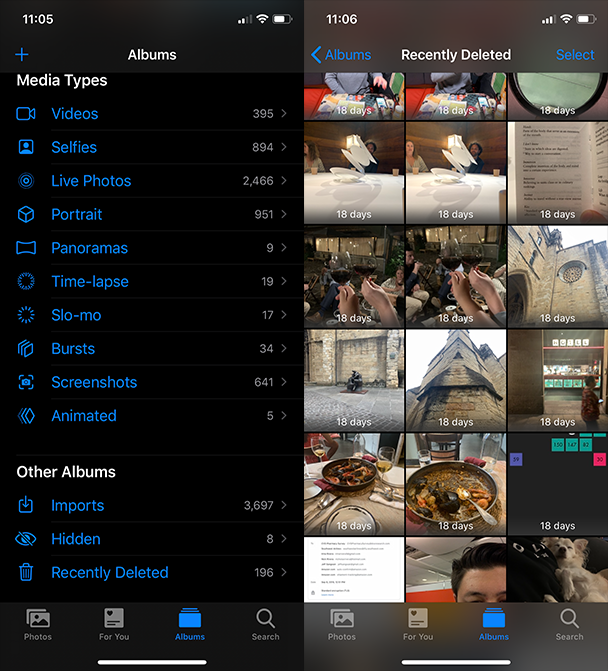
Могу ли я восстановить навсегда удаленные фотографии с моего iPhone?
Если прошло более 30 дней, а изображения, которые вы надеетесь восстановить, уже удалены навсегда, не волнуйтесь, надежда еще не потеряна. Если у вас есть резервная копия вашего iPhone в iTunes или в iCloud, вы можете восстановить свой телефон.
Или, если ваш iPhone вышел из iCloud или iCloud Photos были отключены, когда вы удалили изображения, вы можете восстановить их из облака.
Как восстановить безвозвратно удаленные фотографии из резервной копии iTunes
Если у вас есть резервная копия вашего iPhone в iTunes, вы можете восстановить свои фотографии с ее помощью. Однако вы должны иметь в виду, что он восстановит весь ваш телефон, а не только ваши фотографии. Это означает, что все, что появилось с момента последней резервной копии, например, новые фотографии или заметки, больше не будет.
Если вы готовы пожертвовать своими более свежими фотографиями, вот как восстановить удаленные изображения из резервной копии iTunes:
- Подключите iPhone к компьютеру с помощью USB-кабеля.
- Откройте Айтюнс.
- Нажмите на iPhone в верхнем левом углу.
- Выберите «Сводка» в меню слева.
- Щелкните Восстановить резервную копию.
Как восстановить удаленные фотографии из iCloud
Аналогично восстановлению из резервной копии iTunes, вы можете восстановить весь iPhone из резервной копии iCloud. Просто следуйте инструкциям ниже.
- На iPhone перейдите в «Настройки» > «Основные» > «Сброс» > «Удалить все содержимое и настройки».
- Коснитесь «Сброс». Через несколько минут ваш iPhone перезагрузится.
- Коснитесь экранов настройки.
- Когда будет предложено восстановить iPhone, выберите резервную копию iCloud.
- Выберите самую последнюю резервную копию.
Если вы не вошли в iCloud на своем iPhone, когда удаляли изображения, и не входили с тех пор, есть вероятность, что удаленные фотографии все еще находятся в вашем iCloud. Есть нюансы в удалении фотографий с iPhone и iCloud, так что надежда все же есть. Проще всего проверить и восстановить их с компьютера.
- Откройте браузер на своем компьютере и перейдите на iCloud.com.
- Войдите в свою учетную запись iCloud.
- Нажмите на фотографии.
- Найдите фотографии, которые вы удалили со своего телефона.
Найдя нужные фотографии, вы можете загрузить их, а затем перенести на свой телефон с помощью AirDrop, электронной почты или текстового сообщения.
Наконец-то можно приступить к очистке библиотеки фотографий iPhone. Но если вы случайно удалили одну или две фотографии, которые хотите сохранить, надеюсь, эта статья помогла вам вернуть эти фотографии. Даже если прошло некоторое время с тех пор, как вы их удалили, и вы только сейчас это осознаете.



